Indstilling af en adgangskode på din iPad er det første skridt i at beskytte dine data, såsom e-mail-konti og kontakter. Denne artikel vil vise dig, hvordan du indstiller en adgangskode på din iPad.
Steps
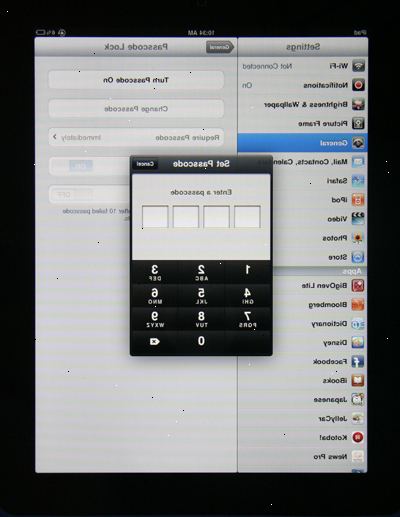
- 1Åbn indstillinger app, tryk "generel" og tryk på "Lås med kode". Kig efter "Simple Passcode" valgmulighed, og vælge, om du vil have en "Simple Passcode" (bemærk, at en "simpel Passcode" er et 4-cifret nummer). iOS 4 tilføjet det alfanumeriske adgangskode.
- 2Tryk på "slå adgangskode på". Vær sikker på, at kombinationen er nem at huske, men svært for andre at finde ud af.
- 3Indtast den ønskede adgangskode.
- 4Indtast denne adgangskode igen.
- 5Når den er trådt, er din adgangskode nu indstillet. Følgende muligheder kan nu vælges:
- Slå kode fra: anmoder om den aktuelle adgangskode skal indtastes, og derefter fjerner den.
- Skift Adgangskode: Indtast den aktuelle adgangskode til at foretage ønskede ændringer i kombinationen.
- Kræv kode: Juster, hvor længe din iPad vil forblive låst under brug, før kræver indtastning af adgangskode. Bemærk, at jo kortere tid, mere sikker, at din enhed vil være.
- Picture Frame: Tænd for at aktivere iPad'ens virtuelle billedramme.
- Slette data: Slå til for at slette alle data på din iPad efter 10 mislykkede passcode poster.
Tips
- I iOS 4 og nyere, er der en ny mulighed på Passcode indstilling. Indstillingen er "Simple Passcode", som kan indstilles til at være på (standard) eller fra. Hvis du opdager, at en 4-cifret talkode er for simpel, kan du skifte simple adgangskode til off, og nu kan du indstille en længere alfanumerisk adgangskode.
- Ved hjælp af en adgangskode er ikke nødvendig for alle, især for dem, der bruger deres iPad kun derhjemme.
- Hvis du er bekymret om at glemme din adgangskode, så skriv det ned og gemme noten på et sikkert sted, så du ved, hvor det er.
Advarsler
- Undgå at vælge "slette alle data" efter 10 mislykkedes passcode poster medmindre det er absolut nødvendigt. Hvis du glemmer adgangskoden, den eneste måde du kan hente de tabte data er ved at gendanne din iPad via iTunes.
- Glem ikke adgangskoden. Hvis du glemmer det, bliver du nødt til at gendanne din iPad via iTunes.
Ting du behøver
- iPad
